Protel99se如何生成gerber文件
如何从Protel_99导出Gerber档

从Protel 99 SE到Gerber全攻略CAM350再重生Gerber以下详细说明如何从一个已制作好的Protel 99 SE导出Gerber文件,且用CAM350查看、修改,再次导出Gerber文件!经验,有问题的请提出联系我:270531131@ 另:在尝试过程中录制了一段视频,有需要者可向我索取,效果不是很好!:文件:一、从Protel 99 SE导出Gerber文件注意:在从原理图生成PCB,及布线时,要将整个图面移至左下角,否则生成Gerber 文件用CAM350打开后显示不全(一般都会有钻孔层与其它层偏位,而钻孔层会只有一半或根本无法显示在CAM350的视窗中)。
如下图所示:我在PCB布线时没有注意到此问题,故而最后整板移动,请留意上图和下图左下角坐标准备工作做好后,请按下步骤进行导出Gerber文件!1、利用向导,设置Gerber返还到Documents界面下,右建单击空白处,弹出菜单新建CAM文档如下:OK后退出,此时在Documents下多出一个文件(可重命名),双击打开后弹出选择PCB若仅有一个PCB,只直接OK,若有多个选择要导出Gerber文件的PCB文件,OK后会弹出Output Wizard(输出向导),我们在此直接点击Finish退出(亦可根据向导生成)。
此时在CAMManager1.cam中如下所示:在此空白处单击右键弹出菜单,选择Insert Gerber…(插入Gerber)选择输出Gerber相关参数,注意:这些设置均可按默认值,但尺寸单位选择必须要和导出钻孔文件参数选择要一致,一般如上图选择:表示英制单位,小数点后3位有效数字,也可重命名(直接输入文件名即可);相应后面的选择如下(未说明即保持默认即可)在Layers中按下设置设置完成后点OK退出,此时已向导完成Gerber;2、利用向导,生成钻孔文件右键单击空白处选择Insert NC Drill…(插入钻孔文件)如下:若单位保持一致,则可直接点击OK,退出(可重命名);3、生成Gerber和钻孔数据在空白处单击右键菜单,选择:Generate CAM Files ,或直接点按F9,待运行结束后会发现在Documents下多出了一个文档:4、导出Gerber和钻孔文件如上图右键单击红色框,选择Expor…,选择保存路径至此已结束Protel 99 SE导出Gerber及钻孔文件,如下图所示::二、用CAM350查看并修改Protel生成的Gerber及钻孔文件及钻孔文件:我们按如上骤生成的Gerber文件大多数都会存在钻孔层偏位问题,因此必须在CAM350中修改,并重新生成(若各位有好的方法避免此问题,那最好啦,也请顺便知会我一下哦!!)好啦,费话不多说啦,开始吧!1、打开CAM350软件(我用的是CAM350 9.52)2、导入Gerber及钻孔文件,一般都选择自动导入。
如何从Protel 99导出Gerber档

从Protel 99 SE到Gerber全攻略CAM350再重生Gerber以下详细说明如何从一个已制作好的Protel 99 SE导出Gerber文件,且用CAM350查看、修改,再次导出Gerber文件!经验,有问题的请提出联系我:270531131@ 另:在尝试过程中录制了一段视频,有需要者可向我索取,效果不是很好!:文件:一、从Protel 99 SE导出Gerber文件注意:在从原理图生成PCB,及布线时,要将整个图面移至左下角,否则生成Gerber文件用CAM350打开后显示不全(一般都会有钻孔层与其它层偏位,而钻孔层会只有一半或根本无法显示在CAM350的视窗中)。
如下图所示:我在PCB布线时没有注意到此问题,故而最后整板移动,请留意上图和下图左下角坐标准备工作做好后,请按下步骤进行导出Gerber文件!1、利用向导,设置Gerber返还到Documents界面下,右建单击空白处,弹出菜单新建CAM文档如下:OK后退出,此时在Documents下多出一个文件(可重命名),双击打开后弹出选择PCB若仅有一个PCB,只直接OK,若有多个选择要导出Gerber文件的PCB文件,OK后会弹出Output Wizard(输出向导),我们在此直接点击Finish退出(亦可根据向导生成)。
此时在CAMManager1.cam中如下所示:在此空白处单击右键弹出菜单,选择Insert Gerber…(插入Gerber)选择输出Gerber相关参数,注意:这些设置均可按默认值,但尺寸单位选择必须要和导出钻孔文件参数选择要一致,一般如上图选择:表示英制单位,小数点后3位有效数字,也可重命名(直接输入文件名即可);相应后面的选择如下(未说明即保持默认即可)在Layers中按下设置设置完成后点OK退出,此时已向导完成Gerber;2、利用向导,生成钻孔文件右键单击空白处选择Insert NC Drill…(插入钻孔文件)如下:若单位保持一致,则可直接点击OK,退出(可重命名);3、生成Gerber和钻孔数据在空白处单击右键菜单,选择:Generate CAM Files ,或直接点按F9,待运行结束后会发现在Documents下多出了一个文档:4、导出Gerber和钻孔文件如上图右键单击红色框,选择Expor…,选择保存路径至此已结束Protel 99 SE导出Gerber及钻孔文件,如下图所示::及钻孔文件:二、用CAM350查看并修改Protel生成的Gerber及钻孔文件我们按如上骤生成的Gerber文件大多数都会存在钻孔层偏位问题,因此必须在CAM350中修改,并重新生成(若各位有好的方法避免此问题,那最好啦,也请顺便知会我一下哦!!)好啦,费话不多说啦,开始吧!1、打开CAM350软件(我用的是CAM350 9.52)2、导入Gerber及钻孔文件,一般都选择自动导入。
各种PCB设计文件生成Gerber教程
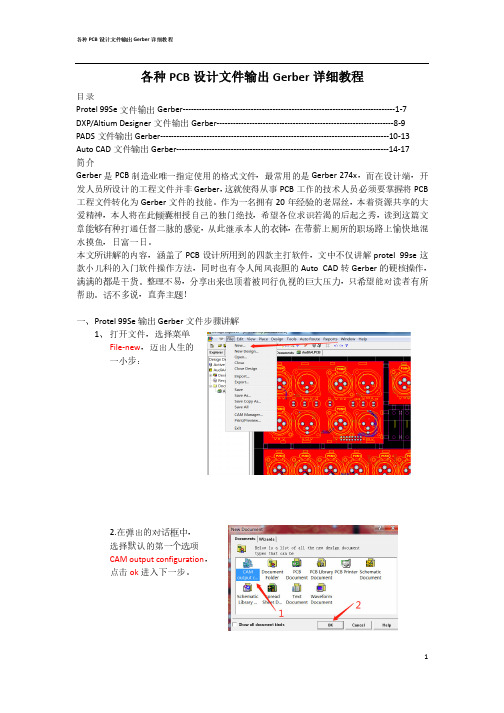
各种PCB 设计文件输出Gerber 详细教程目录Protel 99Se 文件输出Gerber------------------------------------------------------------------------------1-7 DXP/Altium Designer 文件输出Gerber-----------------------------------------------------------------8-9 PADS 文件输出Gerber------------------------------------------------------------------------------------10-13 Auto CAD 文件输出Gerber------------------------------------------------------------------------------14-17 简介Gerber 是PCB 制造业唯一指定使用的格式文件,最常用的是Gerber 274x ,而在设计端,开发人员所设计的工程文件并非Gerber ,这就使得从事PCB 工作的技术人员必须要掌握将PCB 工程文件转化为Gerber 文件的技能。
作为一名拥有20年经验的老屌丝,本着资源共享的大爱精神,本人将在此倾囊相授自己的独门绝技,希望各位求识若渴的后起之秀,读到这篇文章能够有种打通任督二脉的感觉,从此继承本人的衣钵,在带薪上厕所的职场路上愉快地混水摸鱼,日富一日。
本文所讲解的内容,涵盖了PCB 设计所用到的四款主打软件,文中不仅讲解protel 99se 这款小儿科的入门软件操作方法,同时也有令人闻风丧胆的Auto CAD 转Gerber 的硬核操作,满满的都是干货。
整理不易,分享出来也顶着被同行仇视的巨大压力,只希望能对读者有所帮助。
话不多说,直奔主题!一、 P rotel 99Se 输出Gerber文件步骤讲解1、打开文件,选择菜单File-new ,迈出人生的 一小步:2.在弹出的对话框中, 选择默认的第一个选项 CAM output configuration , 点击ok 进入下一步。
Protel 导GERBER方法

在protel 中如何导出gerber 文件?来源: 作者:小冬 发布时间:2007-11-24 在protel 中如何导出gerber文件?答案是有两种导出方法,第一种是在中文版protel 99se 中导出。
另外一种是在英文版导出gerber 文件方法。
1.中文版本:先打开一个文件,把公制转成英制,点文件里面的打印设置,在弹出的对话框中选择“options……”设置如图:(图1) 后点击 (图2)>>(图3)>>(图4)生成Gerber文件,然后点closte退出.来到图1点OK后退到最开始来,点"layers"进入层设计(图5) 选择要导出的层.后点OK,退出.最后点Pr int打印生成,就OK了.最后生成孔图.点"报告"里的"数控转孔文件",关掉,然后导出,把生成的gerber导出.就大成告成了.2.另外一种是英文版导出方法是:首先也是打开一个文件。
然后点文件里面的“cam manager……”在弹出的对话框中点击“NEXT”下一步。
然后选择第三个“gerber“然后就点“NEXT”下一步来到第五步点击右上角的“Menu>>plot layers>>used on"就OK了,然后就“NEXT”完成。
最后,来到平台,右击我们刚才生成的gerber文件,即“gerber output1"在弹出的下拉菜单中选择“i nsert NC drill"最后一步就是要导出了,导出必须先选择路径,选择在弹出的对话框中选择路径,这个相信大家一看就会了最后点下图导出就大公告成了。
gerber文件生成
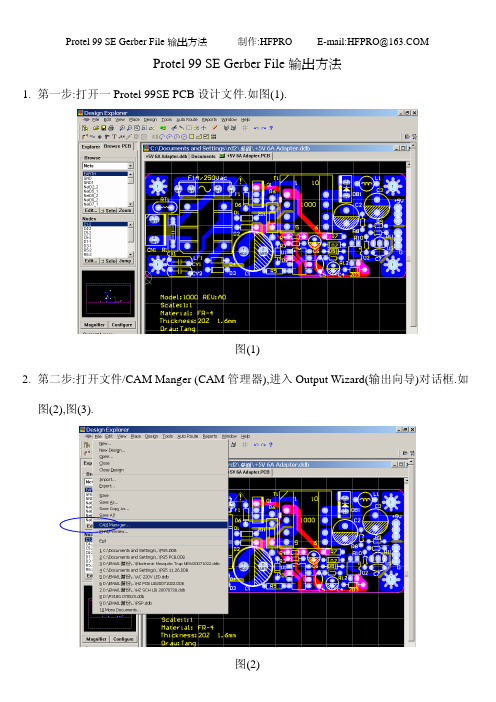
Protel 99 SE Gerber File输出方法1.第一步:打开一Protel 99SE PCB设计文件.如图(1).图(1)2.第二步:打开文件/CAM Manger (CAM管理器),进入Output Wizard(输出向导)对话框.如图(2),图(3).图(3)3.第三步: 在Output Wizard(输出向导)对话框中单击Mouse Next,选中Gerber, 单击MouseNext下一步.如图(4),图(5).一路Next(使用默认设置),直至Finish完成.过程中可以修改输出Units(单位):英寸,公制毫米;Format:2:3;2:4;2:5 (3,4,5后面数值越大,线路精度越高);输出各层等.图(5)4.第四步:Mouse左键双击或单击左键再点Open打开输出的CAM Outputs for***(*.cam)文件,如图(6).图(6)5.第五步: 打开输出的CAM Outputs for***(*.cam)文件后,单击Mouse右键弹出快捷菜单,for***的文件夹,打开之后会看到其中有多个文件(*.apr;*.GBL;*.GBO;*.GBP;*.GBS;*.GD1;*.GG1;*.GK0;*.GPB;*.GTL;*.GTO;*.REP;*.TXT).如图(7).图(7)然后将光标移至文件夹处, 单击Mouse右键弹出快捷菜单,单击Export汇出文件.输出NC Drill钻孔文件同上,在图(4)时选择NC Drill即可(输出文件名*.DRL;*.DRR;*.TXT).图(8)6.至此GerberFile输出过程全部完成.完成可用FabFactory ver 7.0或CAM350 ver 7.0软件打开来核对输出内容是否正确,是否符合你的要求.打开软件 File/Import/AutoImport找到文件点Next下一步.如下图(9),图(10)图(9)图(10)出现图(11)介面点OK.图(11)用图(1)示例PCB转出Gerber文件后,执行第6项步骤,看到的效果如图(12)图(12)END。
输出gerber文件

Protel99 SE Gerber File 输出说明1.现在要将demo.pcb 的图形资料,输出 Gerber File 及 Drill File (钻孔文件)在工作区按滑鼠右键,系统会弹出下拉式功能表,我们选择[New]在视窗中,我们选择 [CAM output configuration]在我们的专案计画 MyDesign1.ddb 中,会新增一个[CAMManager1.cam]的选项,我们点选并且开放这个图示选择我们要输出的LAYOUT档案,在这里是 DEMP.PCB进入 {Output Wizard}视窗,你可以依Wizard的指引,一步一步的设定,输出Gerber File,在这里我们点选 [Finish按钮,离开 {Output Wizard}视窗。
按下滑鼠右键,点选[Insert Gerber]在[General]的选项中,我们要设定GERBER的格式,我们设定单位为英制(Inches),整数2,小数3在[Layers]部分,我们设定要输出的图层,在这里选择[TopLayer]及[BottomLayer]在Apertures,我们勾上 [Embedded apertures(RS274X) ], 输出的GERBER FILE里,内含Aperture的资料在[Advanced]里面,我们保持默认值。
按下[OK],结束GERBER FILE的输出设定视窗。
设定 Drill File 钻孔文件按滑鼠右键,选择 Insert NC Drill在这个钻孔资料设定视窗中,我们设定单位为英制,数字格式为2个整数,3个小数,数字尾不补零当我们都设定好GERBER及DRILL的格式后,人们就可以将其输出,按下滑鼠右键,选择Generate CAM Files,程式就会依据我们的设定,输出档案,存在档案夹 CAM for demo 中打开档案夹 CAM for demo在 CAM for demo的档案夹中,按下滑鼠右键选择[Export]输出在视窗中,选择你要储存的档案夹位置,按下[确定]即可以DXP2004 SP4为例:1:画好PCB后,在PCB 的文件环境中,左键点击文件-输出制造文件-Ge rber Files,进入Gerber setup 界面.在“一般” 里面,“单位”选择“英寸”,格式选择2:5,这个尺寸精度比较高,当然,也要先和制板加工厂协商确定精度。
电路板线路图生成gerber加工文件
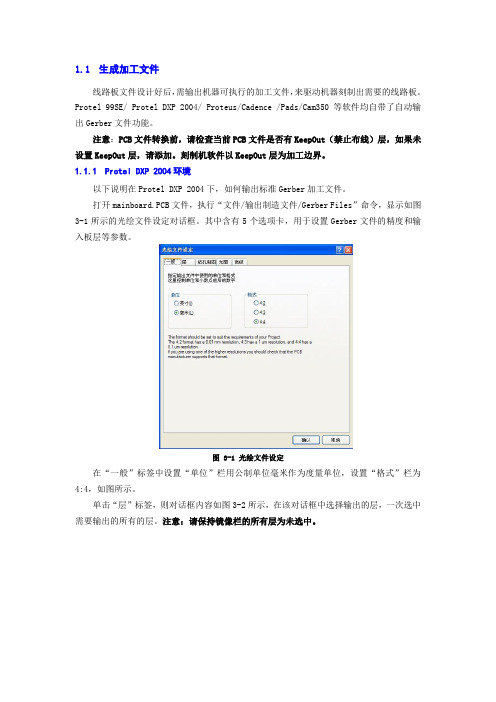
1.1生成加工文件线路板文件设计好后,需输出机器可执行的加工文件,来驱动机器刻制出需要的线路板。
Protel 99SE/ Protel DXP 2004/ Proteus/Cadence /Pads/Cam350等软件均自带了自动输出Gerber文件功能。
注意:PCB文件转换前,请检查当前PCB文件是否有KeepOut(禁止布线)层,如果未设置KeepOut层,请添加。
刻制机软件以KeepOut层为加工边界。
1.1.1Protel DXP 2004环境以下说明在Protel DXP 2004下,如何输出标准Gerber加工文件。
打开mainboard.PCB文件,执行“文件/输出制造文件/Gerber Files”命令,显示如图3-1所示的光绘文件设定对话框。
其中含有5个选项卡,用于设置Gerber文件的精度和输入板层等参数。
图 3-1 光绘文件设定在“一般”标签中设置“单位”栏用公制单位毫米作为度量单位,设置“格式”栏为4:4,如图所示。
单击“层”标签,则对话框内容如图3-2所示,在该对话框中选择输出的层,一次选中需要输出的所有的层。
注意:请保持镜像栏的所有层为未选中。
图 3-2 光绘文件设定单击“钻孔制图”标签,如图3-3所示,取消其中所有选中项目。
图 3-3 光绘文件设定单击“光圈”标签,然后选择“嵌入的光圈”,这时系统将在输出加工数据文件时,自动产生D码文件,如图3-4所示。
图 3-4 光绘文件设定单击“高级”标签,系统显示如图3-5所示。
注意:在其他中,选中“用软件画弧线”,其余采用默认设置。
(胶片尺寸和光圈匹配容许误差采用默认值,前导/殿后零字符选中“抑制前导零字符”,胶片上位置选中“参考相对原点”。
)图 3-5 光绘文件设定设置完毕后,单击确认按钮,系统输出各层的Gerber文件,同时启动CAMtastic1,以图形方式显示这些文件,如图3-6所示。
本设备需要三个Gerber文件:顶层文件*.gtl、底层文件*.gbl、禁止布线层文件*.gko,都自动保存在当前PCB文件的目录下。
Protel99se输出Gerber文件图解教程

Protel99se输出Gerber文件图解教程Protel99se输出Gerber文件图解教程现在要将demo.pcb 的图形资料,输出 Gerber File。
在工作区按滑鼠右键,系统会弹出下拉式功能表,我们选择[New]在视窗中,我们选择 [CAM output configuration]在我们的专案管理器 MyDesign1.ddb 中,会新增一个[CAMManager1.cam]的选项,我们点选并且开放这个图示选择我们要输出的LAYOUT档案,在这里是 DEMP.PCB进入 {Output Wizard}视窗,你可以依Wizard的指引,一步一步的设定,输出Gerber File,在这里我们点选 [Finish按钮,离开 {Output Wizard}视窗。
按下滑鼠右键,点选[Insert Gerber]在[General]的选项中,我们要设定GERBER的格式,我们设定单位为英制(Inches),整数2,小数3在[Layers]部分,我们设定要输出的图层,在这里选择[TopLayer]及[BottomLayer]在Apertures,我们勾上 [Embedded apertures(RS274X) ], 输出的GERBER FILE里,内含Aperture的资料在[Advanced]里面,我们保持默认值。
按下[OK],结束GERBER FILE的输出设定视窗。
当我们都设定好GERBER的格式后就可以将其输出,按下滑鼠右键,选择Generate CAM Files,程式就会依据我们的设定,输出档案,存在档案夹 CAM for demo 中打开档案夹 CAM for demo在 CAM for demo的档案夹中,按下滑鼠右键选择[Export]输出在视窗中,选择你要储存的档案夹位置,按下[确定]即可。
PCB转成gerber
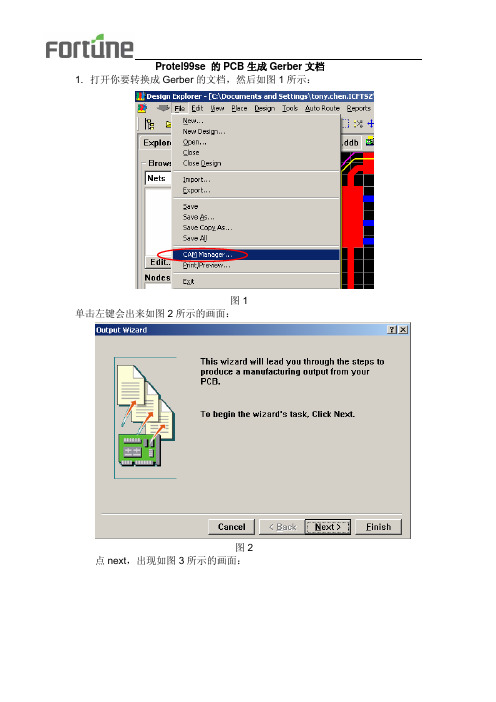
Protel99se 的PCB生成Gerber文档1. 打开你要转换成Gerber的文档,然后如图1所示:
图1
单击左键会出来如图2所示的画面:
图2
点next,出现如图3所示的画面:
图3
选择Gerber后点击next,出现如图4所示的画面:
图4
对你的Gerber文档命名后点击next,出现如图5所示的画面:
图5
点next,出现如图6所示的画面:
图6
选择PCB的版式及要求后点击next,出现如图7所示的画面:
图7
点击menu,选择plot layers,选择used on;然后选择mirror layers,选择all off,然后点击next,如图8所示的画面,然后点击next出现如图9所示的画面;
图8
图9
点next
图10 点next
图11 点next
图12 点next
图13
点击finish,即可得到gerber档,如图14所示,但是光有gerber档是不能做PCB的,还需要钻孔文件,点击右键,选择Insert NC Drill,如图15所示:
图14
图15
图16
在图16中对PCB的nc drill文件的命名和参数设定,最好与gerber档保持一致。
设好以后点击OK,就会出现制造PCB所需要的文件,如图17所示:
图17
图18
在图17所示的文件中,右键点击Gerber档或者该文件内的空白区域,也可以直接按F9,即可得到制造PCB的所有文档,如图19所示:
图19
图20
如图20所示,右键点击该文件夹,选择Export,选择保存路径,导出即可。
以后只要将此文件夹交予PCB厂家即可。
GERGBR打印方法

负片打印方法使用软件:protel99se, Cam350第一步:用protel99se生成PCB图,然后输出Gerber文件一、打开PCB二、新建GAB配置1.单击右键新建2.选择CAMoutput configuration3.点击OK4.点击NEXT5.选择Gerber6.点击NEXT7.点击NEXT8.选择Millimeter 4:49.点击NEXT11.点击NEXT13.点击NEXT15.将鼠标放在Gerber Output 1上,单击右键选择Properties(属性)选择要导出的层16.点击OK17.再次单击右键,选择Gerber CAM Files F9导出文件18.若出现下面的对话框,选择YES TO ALL19,将标题栏切换到Documents后,将鼠标放在CAM for4合1 单击右键,选择路径,再次导出(如导出到桌面),这个导出的文件,就是我们后面要导入到CAM350中去Gerber文件。
1.打开CAM350软件,单击File | Import |Gerber Data2.单击“1”,找到前面从Protel99SE中最后导出的Gerber 文件,打开(若文件夹中无文件,请将文件类型改为*.*)3.除去一个文本文件(后缀为TXT)不要选择,将其他所有文件选中,单击OK4.单击OK5.此时已成功在CAM中打开了将要打印的PCB图第三步,选择所需打印的层。
1.单击Table | Composites2.单击Add3.选择要打印的层,如后缀名为gko的为禁止布线层,gbl为底层注意,如果要打印负片,请看下面下面是负片效果图:以下是打印设置步骤:。
- 1、下载文档前请自行甄别文档内容的完整性,平台不提供额外的编辑、内容补充、找答案等附加服务。
- 2、"仅部分预览"的文档,不可在线预览部分如存在完整性等问题,可反馈申请退款(可完整预览的文档不适用该条件!)。
- 3、如文档侵犯您的权益,请联系客服反馈,我们会尽快为您处理(人工客服工作时间:9:00-18:30)。
这几天工作中遇到制作gerber的问题,确实让我郁闷了一番,为了方便大家,不要再受其苦,特将这一过程写成文档供有这方面需要的同仁们参考.
1protel99se打开要生成gerber的pcb设计文档,在file->CAM Manager然后出现Output Wizard点击next
2按照下图选择gerber,然后点击next
3直至出现下图,分别选中单位millimeter和比例4:4再次点击next(其实,选择单位是无所谓的,但要与NC drill的一致才行。
4:4表示小数点前面四位有效数字,小数点后4位有效数字)
在下图中选择要输出的gerber层,一路点击next
5点击tools菜单的proference出现下图,在export cam outputs栏选择要输出gerber文件的路径。
然后ok
6点击tools菜单generrate CAM Files,生成gerber文件。
7生成后的gerber文件可以用CAM350软件打开。
到此,先别得意…….哈哈。
做完以上步骤,其实漏掉了一个最重要的东西,那就是钻孔层,那么下面介绍如何产生钻孔层文件。
如下图右击鼠标,选中Insert NC Drill…然后回车
8在下图中选择Units单位为milmeter,Format(格式)为4:4,然后点击ok (其实,选择单位是无所谓的,但要与NC drill的一致才行。
4:4表示小数点前面四位有效数字,小数点后4位有效数字)。
10在导入的gerber文件中添加钻孔属性表,在protel的plce-〉String,此时按tab键,在出现的text文本框中点击下拉箭头,在出现的序列中选择.Legend.点击OK,将其放在pcb板框边就可以了。
9直接F9或者在tools菜单下选择Generate CAM file就会在指定的目录中加入钻孔文件。
如下图。
导入gerber后会出现如下所示点击PLACE-STRING 放置后双击修改属性为.LEGEND就OK(这个字符要放在DRILL 层才可以!)
11导出后,客户反映gerber有一层无法导入,且在导入的Cam350中出现客户提出的如下情况
此原因是在pcb源文档中存在属性为(长0,宽0)的焊盘或线条,这个问题着实让人郁闷了很久,因为象这样的焊盘或线条,我在原文档中无法寻找,放大也没有用,只能删掉一块导出看有问题,继续删除,象大海捞针一样艰难。
此时我和,都开始责怪protel软件的低级错误!这应该是他们的bug,尽然允许画0线条,0焊盘,却不提供查找这些隐性杀手的工具和方法,这不和社会上有些只生孩子,不养孩子的人一样吗?所以protel要真正赶上powerpcb,要下功夫才行。
幸运的是很快发现了这个0 线条,删除后,重新出gerber OK
12导入cam350 出现很多隔离pad與THERMAL PAD相TOUCH。
导致客户无法制作。
如图中黄色区域。
又一次陷入了郁闷之中,不知所措。
后来我分析在双面板时,gerber没问题,多层板也只是提到internal plane 有问题,再观看上图想如果能将THERMAL Pad的大小改变不就可以了吗。
于是想到了在protel中的规则设置中可以改变,以下就是解决问题的步骤。
1打开protel,在Dsign--->rules…如下图点击
2.在出现的图中选择manufacturing指向Power Plane Clearance,双击下方框中的PlaneClearance栏并打勾在其前。
在出现的下图中填入6mil,然后ok
在下图中选择Power Plane Connect Style,然后击下方框中的Plane Connect 并打勾在其前
6在出现的图中将Exapansion填入6mil,dir gap也填入6mil然后ok
完成以上步骤后,重新生成gerber导入后出现下图
此时途中的隔离pad和THERMAL PAD彻底分开了。
我想这次应该完全正确的出了geber文件了。
(完)
再次感谢好友的文章,愿给正在使用PROTELSE的朋友有一点帮助!。
